mapinfo是一款高效实用的电脑桌面地理信息系统软件,该软件不仅具备测量分析、缓冲区分析、多边形操作等基本功能,同时还给用户提供了一套完整的绘图和编辑工具,包括主工具条、绘图工具条、常用工具条等,极大的提高了用户绘制地图的效率。在使用这款软件绘图的时候,很多时候都需要在图中绘制一些代表小区、商店等位置的点,以便我们可以通过这款软件更好的找到具体位置。所以接下来小编就给大家详细介绍一下mapinfo创建点的具体操作方法,有需要的朋友可以看一看。
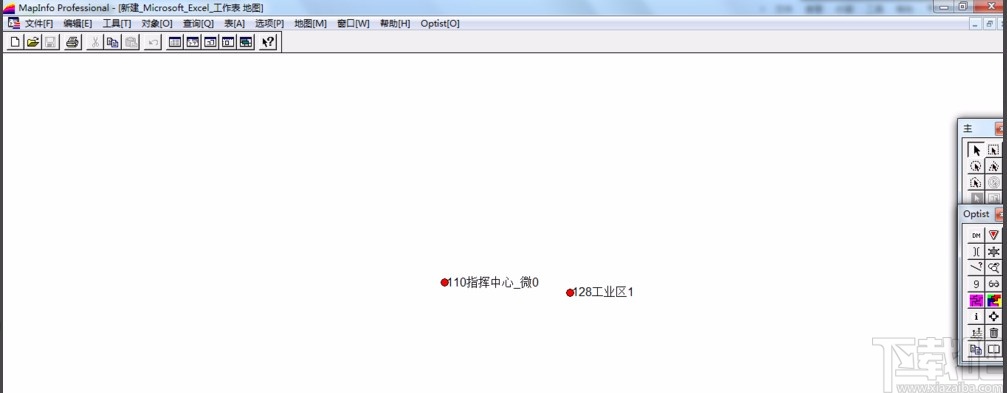
1.首先我们创建一个excel文件,在文件中输入需要寻找地点的名字、坐标,并将文件保存在电脑中。
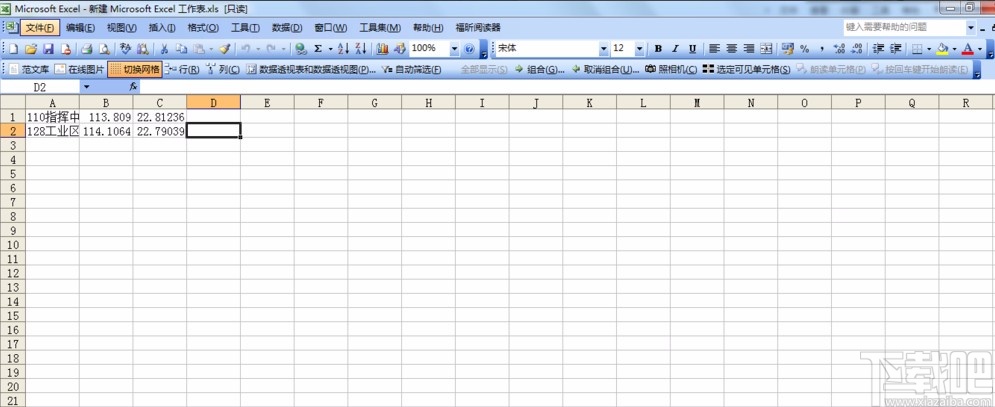
2.接着将软件打开,点击界面左上角的文件打开按钮进入文件添加页面,在文件添加页面中找到刚刚创建的excel文件后,再点击页面右下角的“打开”按钮即可将文件添加到软件中。
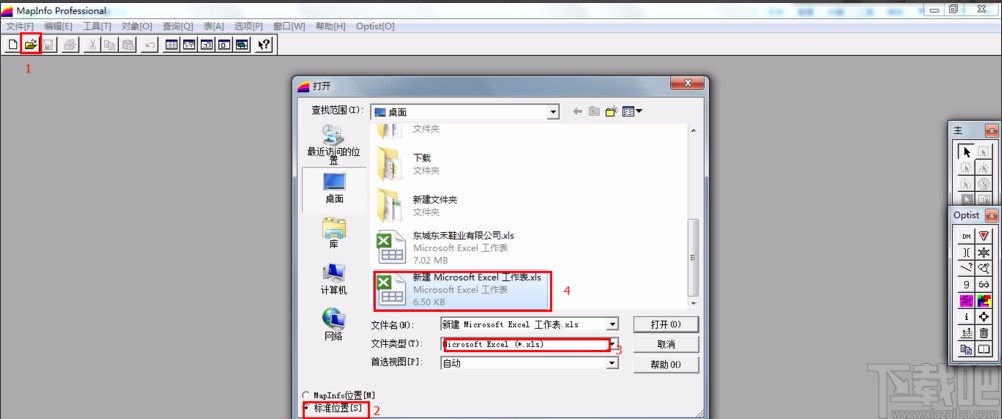
3.然后界面上会弹出一个Excel信息框,我们在框中找到“确定”按钮并点击即可。

4.将文件添加到软件后,我们在界面顶部找到“表”选项,我们点击该选项会出现一个下拉框,在下拉框中找到“创建点”并点击即可。
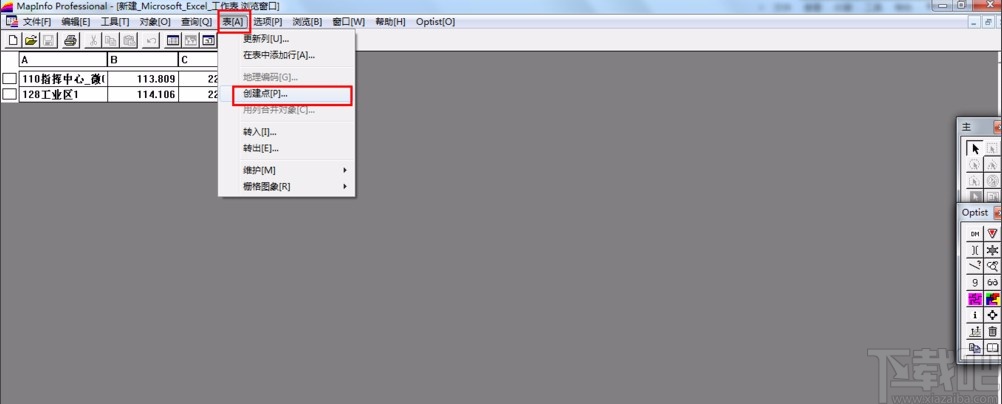
5.接下来界面上会弹出一个创建点窗口,点击“为表创建点”后面的下拉框,在下拉框中选择刚刚添加到软件中的表,然后在“使用符号”选项后面设置创建点的形状、颜色,再点击窗口右上角的“确定”按钮就可以成功创建点了。
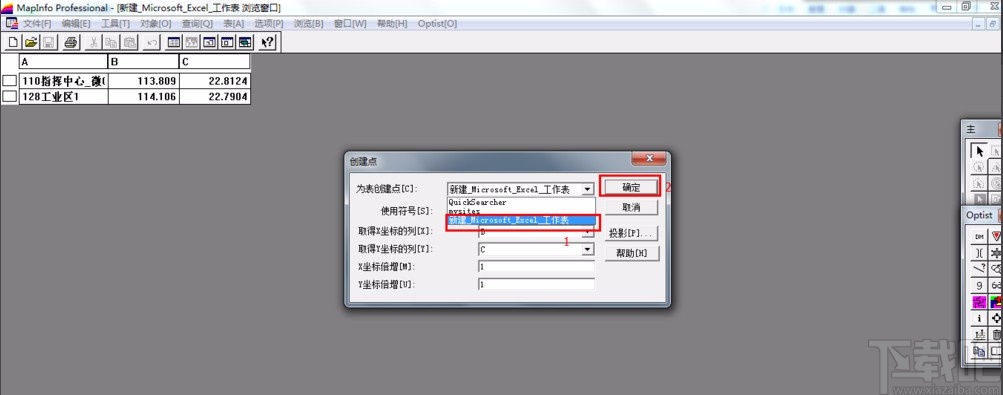
6.之后我们打开Excel文件所在的文件夹,我们在文件夹中可以发现,刚刚创建的Excel文件旁边就能找到我们刚刚创建点的文件。
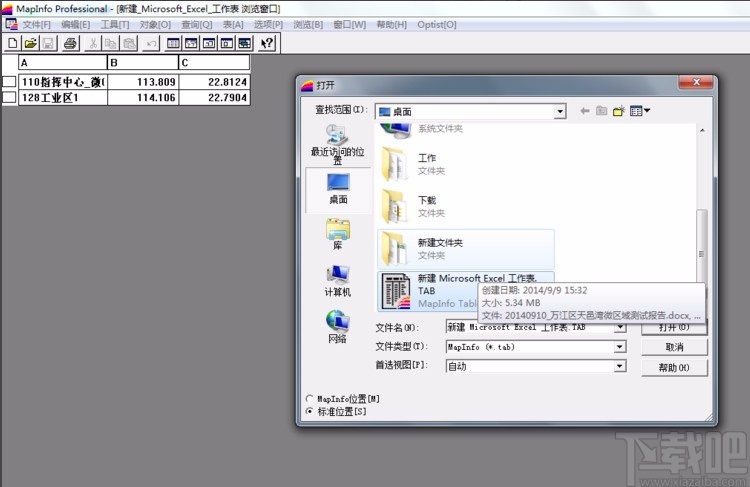
7.最后我们在文件夹中将创建点的文件打开,就可以在软件中查看到效果图了,如下图所示。
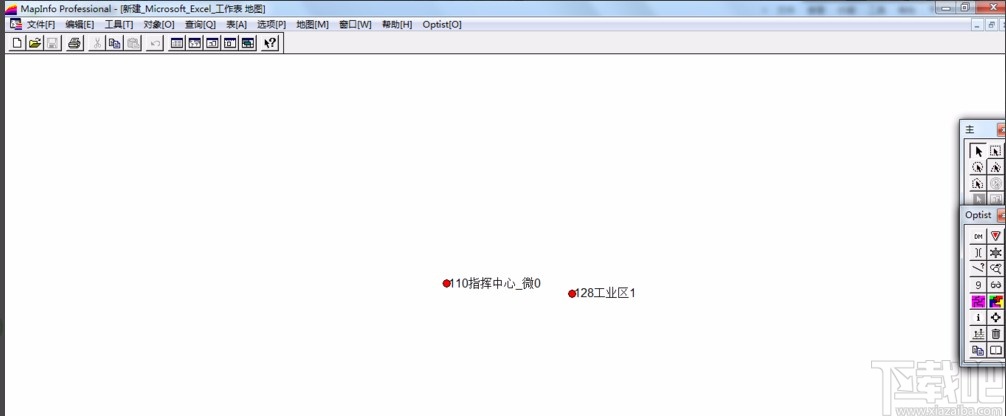
以上就是小编给大家整理的mapinfo创建点的具体操作方法,方法非常简单,而且也容易上手,有需要的朋友可以看一看,希望这篇教程对大家有所帮助。


